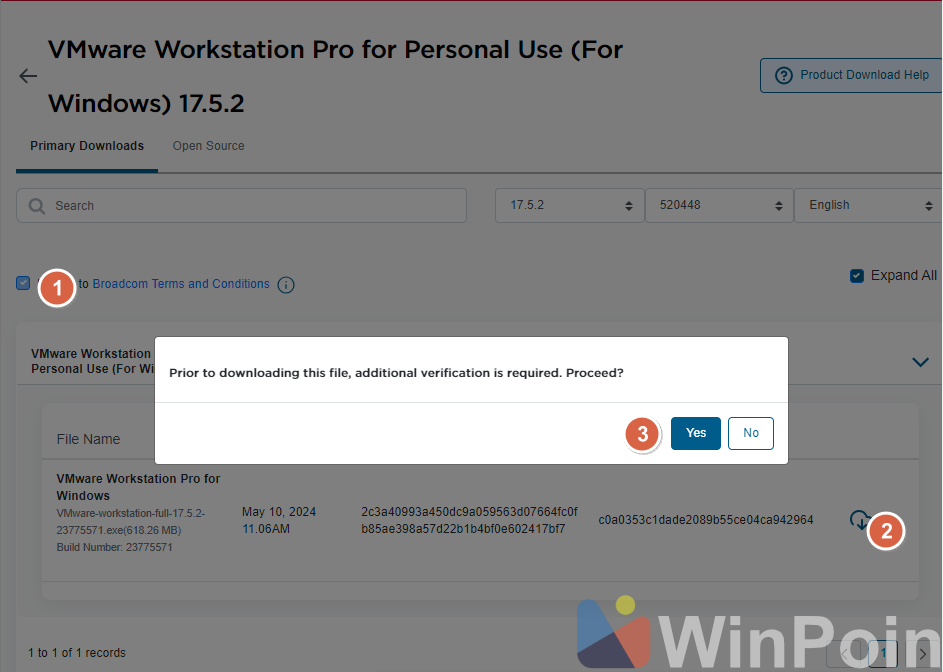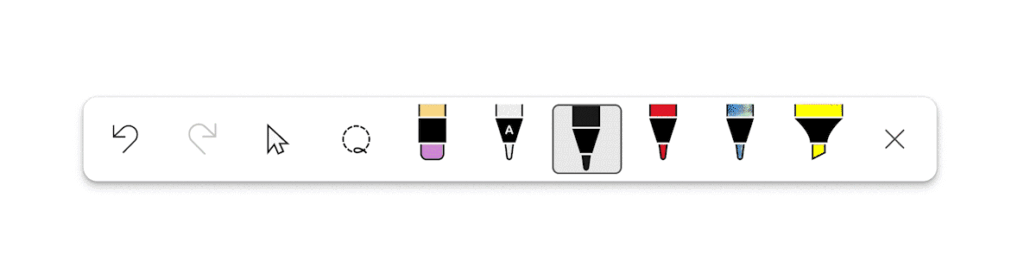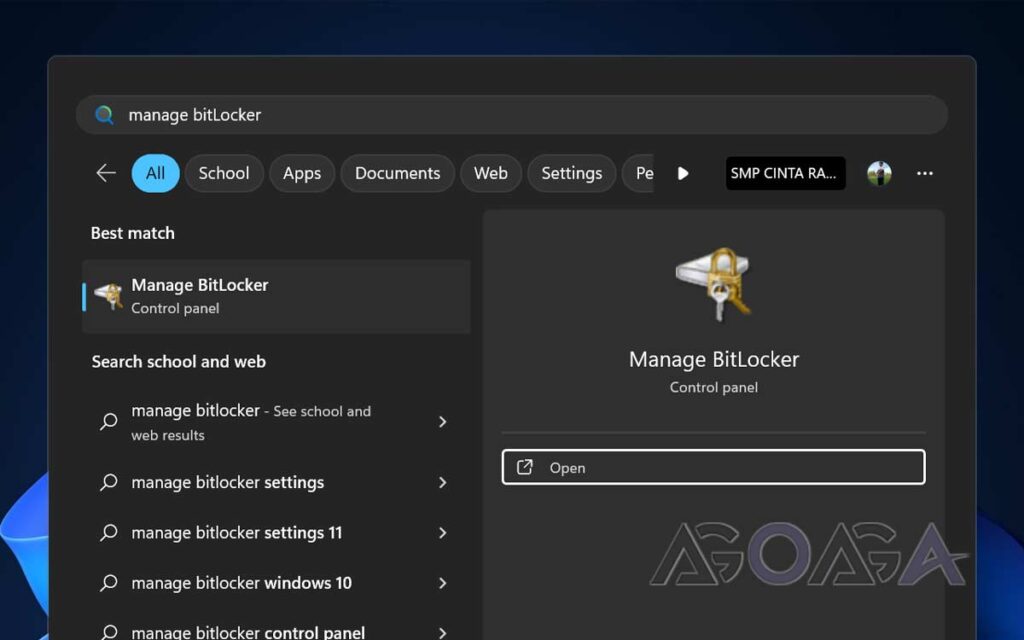Beberapa hari yang lalu, VMware secara mengejutkan menjadikan VMware Workstation Pro sebagai aplikasi gratis untuk pengguna pribadi, namun pada saat yang sama, VMware Workstation Player dan VMware Workstation Fusion Player tidak lagi tersedia untuk diunduh pengguna.
Baca Juga: VMware Workstation Pro Kini Gratis untuk Pengguna Pribadi!
Ini sedikit tambahan informasi bagi yang belum tahu, aplikasi gratis VMware Workstation Pro ini merupakan salah satu hasil akuisisi Broadcom pada 22 November 2023 senilai $69 miliar.
Selain itu, meskipun VMware Workstation Pro telah menjadi aplikasi gratis untuk pengguna pribadi, lisensi komersialnya tetap ada dengan beralih ke model berlangganan dengan akses ke fitur-fitur tambahan yang berorientasi bisnis dan dukungan premium, memastikan bahwa organisasi mendapatkan hasil maksimal dari produk-produk VMware.
Demikianlah cara mendaftar untuk mendownload dan menggunakan VMware Workstation pro secara gratis. WinPoin rangkum langkah singkatnya gaes.
Baca selengkapnya:
Pendaftaran dan Unduh Gratis VMware Workstation Pro
langkah pertama. Pertama buka halaman Broadcom berikut dan kemudian daftarkan pengguna baru.

Langkah 2. Setelah membuat akun, klik pada halaman tersebut Perangkat Lunak > VMware Cloud Foundation > Unduhan Saya.

Langkah 3 Setelah itu pilih VMware Workstation Pro dan pilih VMware Workstation Pro 17 untuk penggunaan pribadi.

Karena saya menggunakan Windows di sini, saya akan memilih versi Windows.
Langkah 4. Kemudian pilih versi terbaru karena versi terbarunya adalah 17.5.2.

Langkah 5. Kemudian Anda akan dibawa ke halaman Unduhan Saya, silakan terima perjanjian lisensiklik Unduh lalu klik Ya ketika diverifikasi.

Jadi selanjutnya kamu perlu menyelesaikan pengecekan seperti pada gambar selanjutnya dan itu hanya sekali untuk satu versi guys.

Setelah mengklik penyerahan, sekali lagi kita akan dibawa ke halaman Unduhan Saya dan sekarang tinggal klik tombol Unduh dan proses pengunduhan akan dimulai.

Dan itu saja. File telah disimpan dan siap diinstal.

Jadi bagaimana? Caranya sangat mudah bukan, selanjutnya anda bisa melakukan instalasi seperti biasa dengan memilih tombol “?Gunakan VMware Workstation 17 untuk penggunaan pribadi” selama proses instalasi.
Silahkan dicoba guys dan semoga bermanfaat. Terima kasih.